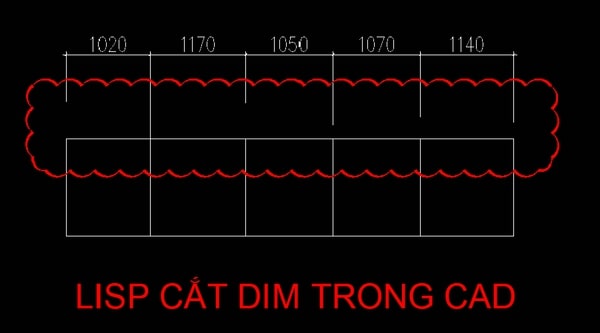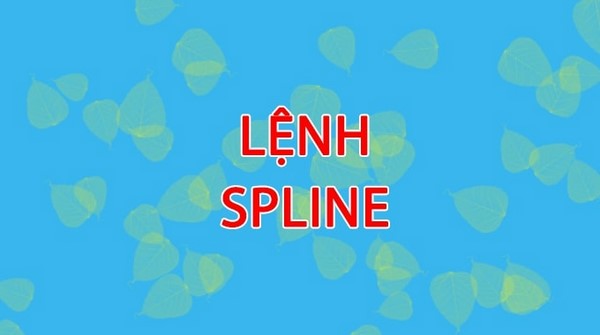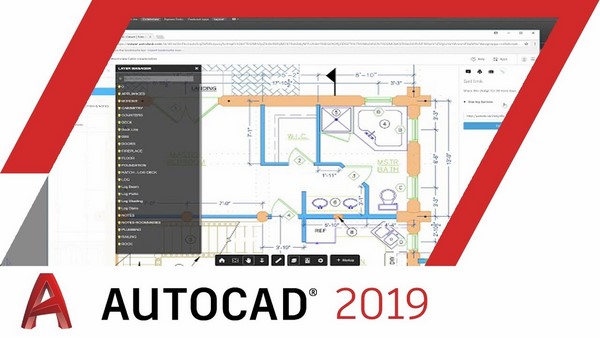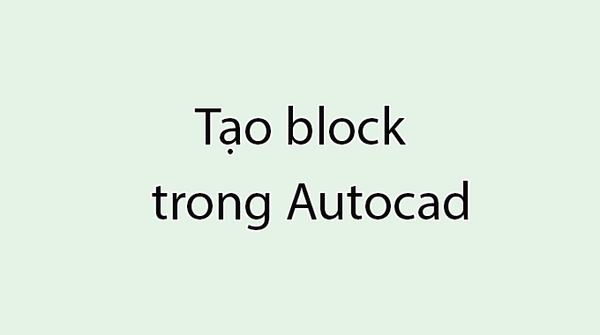Chỉnh tỷ lệ dim trong cad được xem là bước quan trọng nhất khi sử dụng Autocad. Bởi nó sẽ giúp bạn hoàn thiện bản vẽ về mặt kích thước. Tuy nhiên, cách chỉnh thông số dim trong cad lại khá phức tạp. Để nắm rõ hơn cách cài đặt và sử dụng lệnh dim trong cad và khóa học Autocad cơ bản chuyên sâu mời bạn hãy tham khảo thêm bài viết mà UNICA chia sẻ dưới đây.
Lệnh Dim trong cad là gì?
Dim là viết tắt của từ Dimension, trong autocad gọi là lệnh đo kích thước. Chính vì vậy, dim là thành phần không thể thiếu trong bất kỳ một bản vẽ kỹ thuật nào. Nó giúp cho người dùng có thể xác định được tỷ lệ của các đối tượng cũng như toàn bộ bản vẽ kỹ thuật trong autocad một cách chính xác nhất đồng thời tránh sai sót khi in ấn.
Các kiểu Dim trong cad
Trong CAD có các kiểu dim phổ biến sau:
-
Quick Dimension: Dim nhanh trong cad, lệnh này giúp bạn đo đoạn thẳng nhanh, hoặc đo bán kính cung tròn.
-
Linear: Dim đoạn thẳng theo phương hướng vuông góc.
-
Aligned: Đo đoạn thẳng theo phương chéo.
-
Ordinate: Thể hiện tọa độ x,y tương ứng.
-
Radius: Đo bán kính đường tròn.
-
Jogged: Dim ziczac trong cad.
-
Diameter: Dim đường kính hình tròn.
- Angular: Dim góc giữa hai đường thẳng.
>>> Xem thêm: Chàng trai Thanh Bình kiếm thu nhập 2X mỗi tháng nhờ thành thạo Autocad
Trở thành chuyên gia Autocad bằng cách đăng ký học online qua video ngay. Khóa học Autocad Online với nhiều năm kinh nghiệm sẽ giúp bạn làm chủ AutoCAD 2D, 3D và thực hiện bản vẽ đúng chuẩn.

Hướng dẫn cách sử dụng lệnh dim trong Autocad
Lệnh DIM dùng để đo kích thước đóng vai trò quan trọng trong việc đảm bảo độ chính xác cũng như tính chuyên nghiệp của bản vẽ. Dưới đây Unica sẽ hướng dẫn cho bạn cách sử dụng lệnh DIM trong Autocad đơn giản nhất.
Lệnh DLI (Dimlinear)
Nếu bạn muốn đo chiều dài DLI trong CAD thì bạn hãy thực hiện theo các bước sau:
Bước 1: Đầu tiên tại giao diện CAD bạn gõ "DLI" vào dòng lệnh, sau đó bạn nhấn Space.
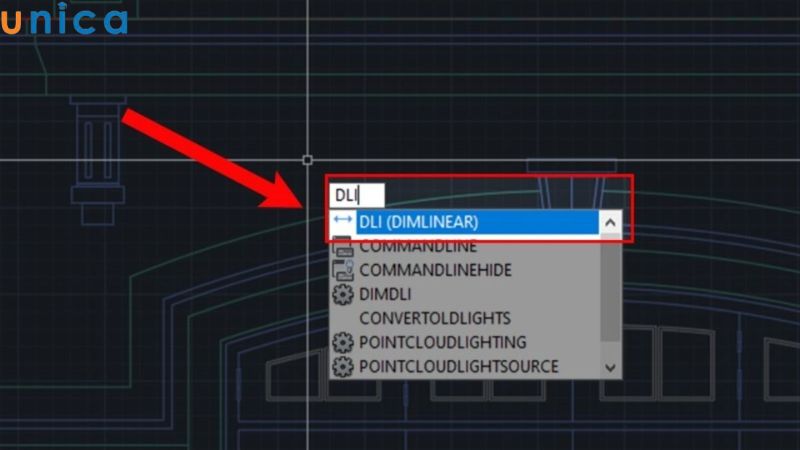
Gõ "DLI" vào dòng lệnh
Bước 2: Tiếp theo bạn nhấn vào điểm đầu của đoạn thẳng mà bạn muốn đo, sau đó kéo chuột đến điểm muốn kết thúc trên đoạn thẳng.
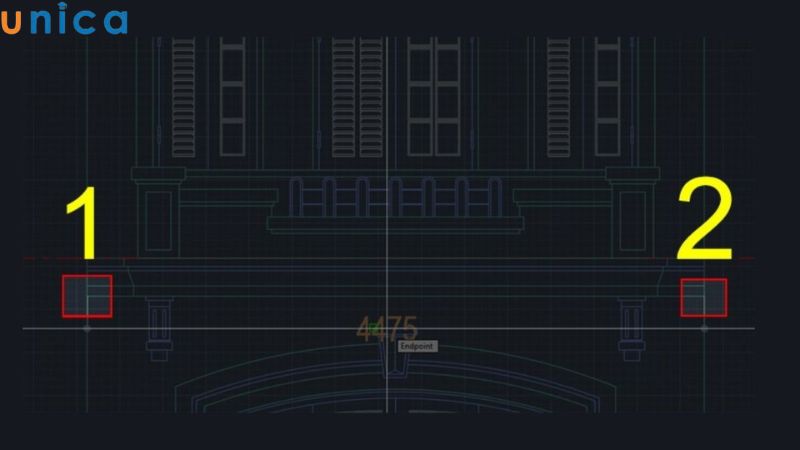
Chọn điểm đầu và điểm cuối trên đoạn thẳng
Bước 3: Cuối cùng bạn nhấn chuột trái là hoàn tất thao tác đo. Khi này, kết quả sẽ được hiển thị.

Kết quả đo được hiển thị
Lệnh DCO (Dimcontinue)
Lệnh DCO trong CAD cho phép bạn đo liên tiếp các đoạn thẳng một cách nhanh chóng, Cách sử dụng lệnh này vô cùng đơn giản: Bạn chỉ cần chọn kích thước đã tạo trước đó và tiếp tục đo các đoạn tiếp theo chứ không cần thực hiện thao tác lặp lại từ đầu.
Sau khi thực hiện lệnh DIMLINEAR (DLI) hoặc DIMALIGNED (DAL) để đo kích thước ban đầu, bạn chỉ cần nhấn phím “Space” để tiếp tục, sau đó chọn đối tượng tiếp theo để thêm kích thước là hoàn thành.
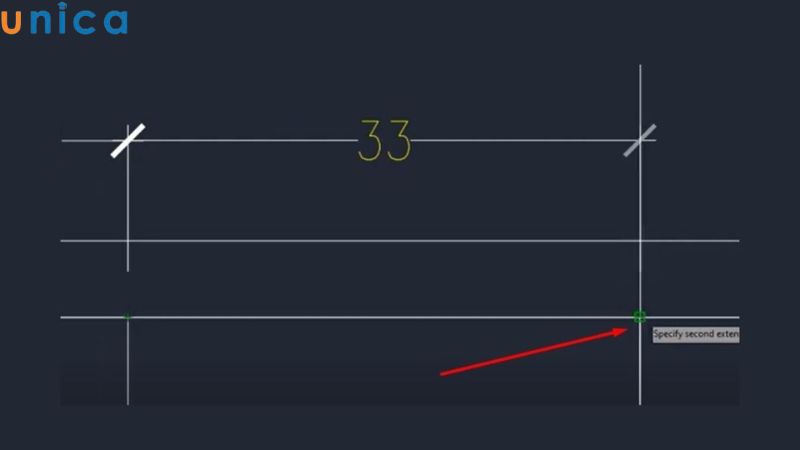
Đo liên tiếp các đoạn thẳng trong CAD
Lệnh DAL (DimAligned)
Lệnh này sử dụng để đo kích thước theo đường chéo hay các đường không thẳng hàng với trục cơ bản trong bản vẽ. Để sử dụng lệnh này bạn thực hiện theo các bước đơn giản sau:
Gõ DAL vào dòng lệnh và nhấn chọn "Space" 3 lần, tiếp theo chọn điểm đầu và điểm cuối của đoạn thẳng muốn đo. Khi này, độ dài của đoạn xiên hoặc đoạn chéo mà bạn muốn đo sẽ hiển thị.
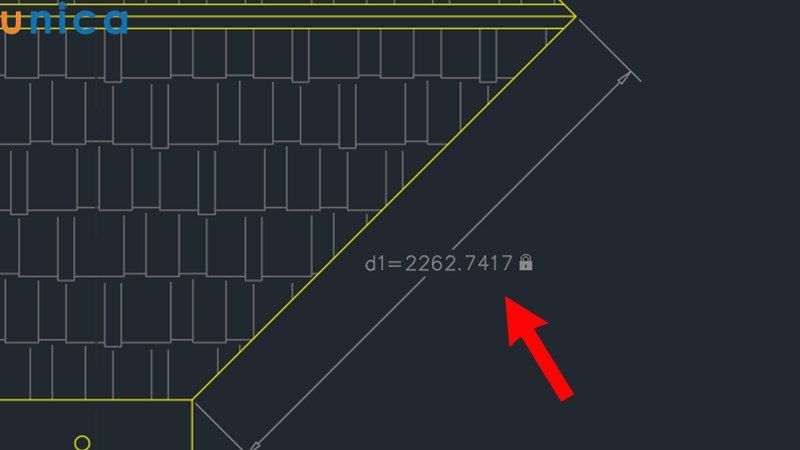
Gõ lệnh DAL để đo đường chéo
Lệnh DBA (Dimbaseline)
Cách sử dụng lệnh DBA trong CAD thực hiện như sau:
Bước 1: Gõ "DBA" vào dòng lệnh và nhấn "Space", sau đó nhấn vào đường chọn làm cơ sở.
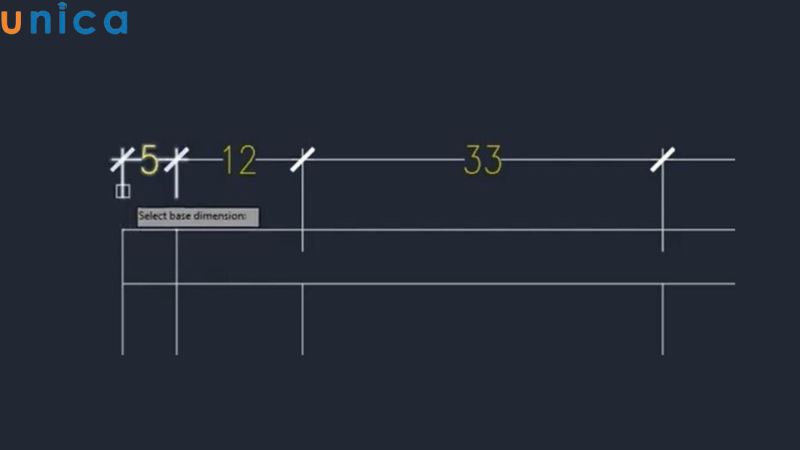
Gõ "DBA" vào dòng lệnh
Bước 2: Tiếp theo bạn chọn đoạn muốn đo bằng cách kéo chuột.
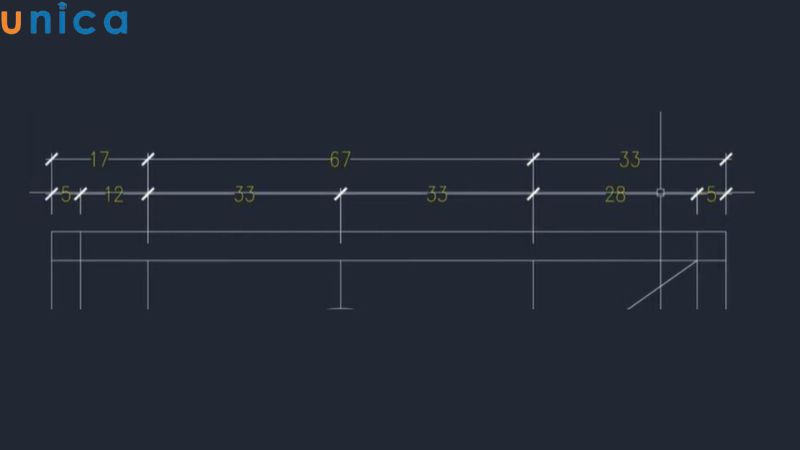
Kéo chuột để chọn đoạn muốn đo
Bước 3: Khi bạn sử dụng lệnh DBA để tạo lớp đo thứ 3 thì phần mềm sẽ tự động chọn điểm cuối cùng của đường đo thuộc lớp thứ 2 làm điểm bắt đầu. Nếu bạn không muốn chọn điểm mà phần mềm tự động chọn thì gõ chữ S và nhấn phím Space để chọn lại đường cơ sở, sau đó bạn tiếp tục thao tác để hoàn thành.
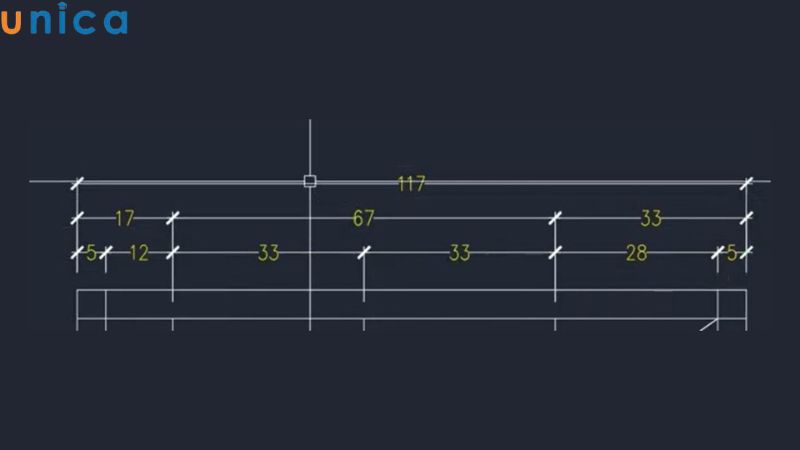
Hoàn tất thao tác đo bằng lệnh DIM trong CAD
Lệnh QD (Quickdim)
Cách sử dụng lệnh QD trong CAD thực hiện như sau:
Bước 1: Gõ "QD" vào dòng lệch và nhấn phím Space.
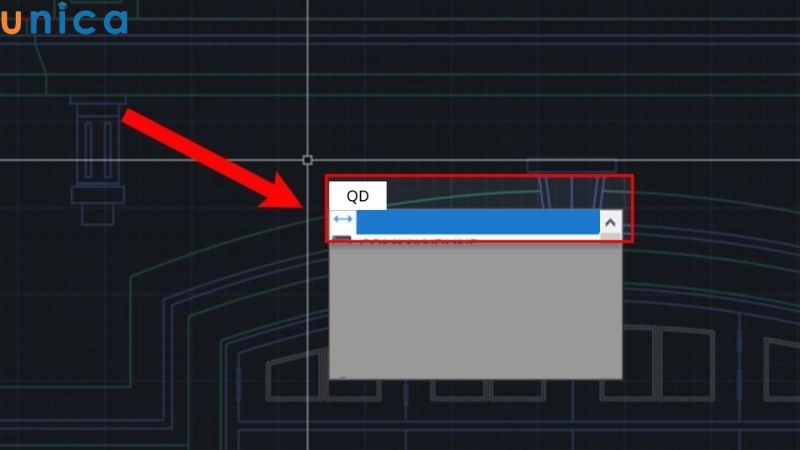
Gõ QD vào dòng lệnh
Bước 2: Di chuột để chọn lần lượt các điểm bạn muốn đo kích thước để sử dụng lệnh tạo đường DIM cho các đối tượng đã chọn.
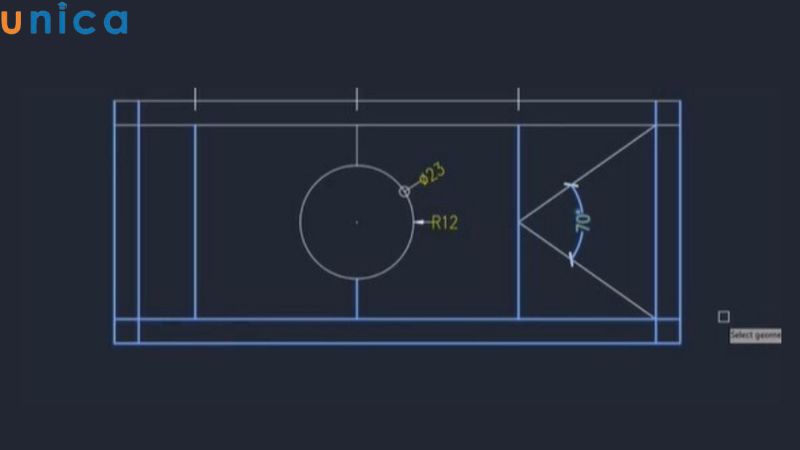
Sử dụng lệnh DIM cho các đối tượng đã chọn
Bước 3: Cuối cùng bạn di chuyển chuột ra vùng trống có nhiều không gian để hiển thị các đường kích thước. Kết quả hiển thị như hình minh họa.
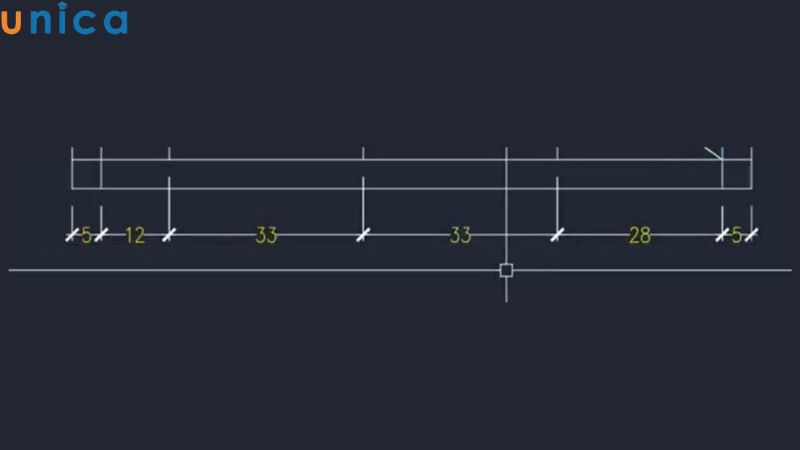
Kết quả cuối cùng hiển thị
Lệnh DDA (Disassociate)
Trong AutoCAD, lệnh DDA (Disassociate) được sử dụng để ngắt liên kết giữa đối tượng và kích thước đã ghi, giúp giữ nguyên giá trị kích thước ngay cả khi đối tượng gốc bị thay đổi. Điều này cực kỳ hữu ích trong các bản vẽ cần cố định kích thước để đảm bảo tính chính xác trong khi đối tượng có thể thay đổi về hình dạng hoặc vị trí.
Cách thực hiện rất đơn giản: Bạn chỉ cần gõ "DDA" vào dòng lệnh, nhấn Space và sau đó chọn các kích thước mà bạn muốn ngắt liên kết. Sau khi áp dụng lệnh, các kích thước sẽ trở nên độc lập và không còn phản ứng theo sự thay đổi của đối tượng gốc nữa.
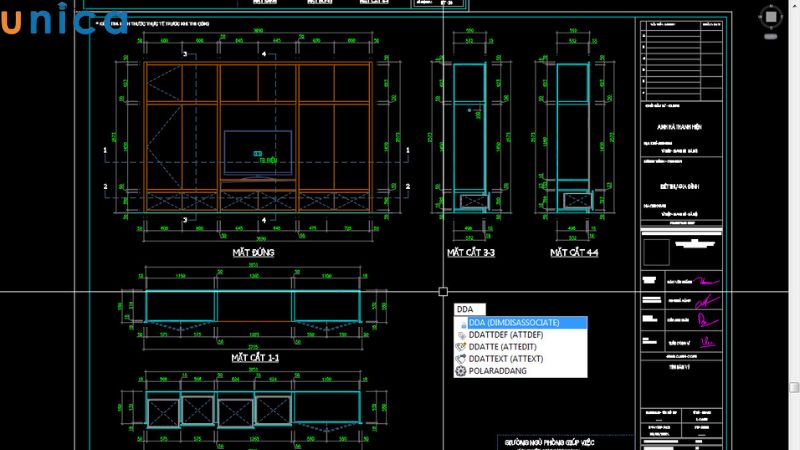
Lệnh DDA (Disassociate) trong CAD
Lệnh DIMASSOC
Lệnh DIMASSOC trong AutoCAD cho phép người dùng tùy chỉnh kiểu liên kết giữa kích thước và đối tượng trong bản vẽ. Đây là lệnh quan trọng nếu bạn muốn đảm bảo kích thước hiển thị chính xác cả ở không gian Model lẫn Layout.
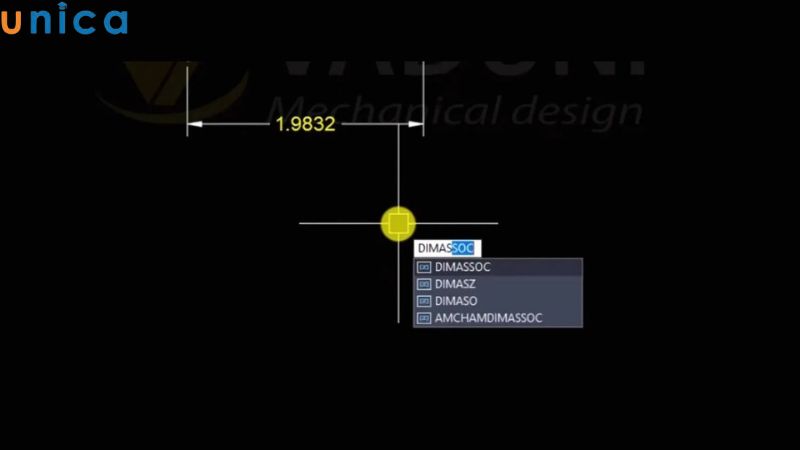
Lệnh DIMASSOC trong CAD
Để sử dụng lệnh, hãy gõ "DIMASSOC" vào thanh lệnh, nhấn Space, rồi nhập một trong các giá trị sau:
-
DIMASSOC = 0: Kích thước không liên kết với đối tượng; các thành phần kích thước như đường, mũi tên và văn bản hoạt động độc lập.
-
DIMASSOC = 1: Kích thước bán liên kết – chỉ liên quan đến điểm gốc của đối tượng, không cập nhật hoàn toàn khi đối tượng thay đổi.
-
DIMASSOC = 2: Kích thước liên kết hoàn toàn – sẽ tự động thay đổi theo đối tượng gốc khi có sự điều chỉnh.
Tùy vào yêu cầu bản vẽ và mức độ tự động hóa mong muốn, bạn có thể chọn giá trị DIMASSOC phù hợp để tối ưu quá trình làm việc.
Kết luận
Như vậy, Unica đã chia sẻ đến bạn những kiến thức liên quan đến hiệu chỉnh dim trong cad. Các bạn có thể tham khảo thêm để giúp cho việc sử dụng phần mềm Autocad được dễ dàng hơn. Với những ai muốn tìm hiểu thêm những phần mềm khác hỗ trợ trong thiết kế các bản vẽ.